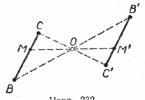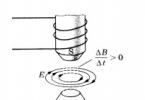Бесплатная программа резервного копирования для операционной системы Microsoft Windows. Программа доступна для всех поддерживаемых пользовательских версий Windows, но не подходит для серверных версий и других операционных систем.
Пользователям Windows доступен широкий выбор программ для резервного копирования . Однако, Paragon Backup & Recovery имеет несколько ключевых преимуществ: полная совместимость с Windows 10 , поддержка дифференциального и инкрементного резервного копирования, входящие в состав продукта среды восстановления и различные варианты восстановления. Кроме того, данный продукт разработан компанией с хорошей репутацией и большим опытом в индустрии.
Примечание : для использования Paragon Backup & Recovery необходимо войти в свою учетную запись. Если у вас нет учетной записи Paragon, то вы в любой момент можете создать бесплатный аккаунт.
Описание программы
Вы можете загрузить 32-битную или 64-битную версии программы от Paragon. Размер 64-разрядной версии составляет около 140 мегабайт. При установке продукта вы не должны столкнуться с какими-либо трудностями, потому что при первоначальной настройке вам не нужно принимать значимых решений.
При первом запуске программы появится запрос на вход в аккаунт или регистрацию нового аккаунта. После успешной авторизации, вы можете настроить первое задание резервного копирования из основного интерфейса приложения.
Процесс создания задач резервного копирования является несложным, но перед этим стоит обратиться к настройкам программы, чтобы изменить один параметр и создать загрузочный носитель для восстановления.
При выборе мастера создания диска восстановления (Recovery Media Builder) пользователям доступно две основные опции. Рекомендуется создать носитель для восстановления системы, чтобы иметь возможность вернуть работоспособное состояние системы в случае ее отказа или сбоя Windows. В этом случае единственный способ вернуть свои данные - воспользоваться загрузочным носителем для восстановления стабильного состояния системы.
Вы можете использовать образ текущей установки Windows или Windows ADK. Выберите USB-накопитель флеш-памяти с необходимым объемом дискового пространства и следуйте инструкциям на экране. Обращаем внимание, что в процессе создания загрузочного носителя будут удалены все данные на флешке.
На загрузочный носитель можно добавить драйвера устройств хранения и сетевых устройств - эти возможности являются опциональными. Вы также можете настроить сетевые параметры и параметры сетевого обмена на этапе конфигурации.
После завершения настройки программы и создания загрузочного носителя, вы можете приступить к созданию первого задания резервного копирования.

Для создания резервной копии, кликните по иконке источника и выберите, что нужно копировать: весь компьютер, диски или разделы, файлы или папки.
Если вы не выбрали опцию весь компьютер (entire computer), то Backup & Recovery запустит файловый менеджер. Список подключенных дисков отображается, когда вы выбираете Disks/Volumes. Пользователь может выбрать один или несколько дисков, или разделов на экране. Выбранный объект будут выделен оранжевой границей, поэтому вы всегда будете знать, что будет копироваться при выполнении задания.
Опция Files & Folders работает другим образом, здесь вам нужно выбрать файлы и папки вручную. Backup & Recovery отображает древовидное меню всех дисков, которое можно расширить для отображения папок и файлов, которые они содержат.
Выберите любую папку или файл, которые вы хотите включить в резервную копию. Вы также можете выбирать файлы по их расширению.
Backup & Recovery включает три предустановленных варианта резервной копии: копирование документов, музыки и видеофайлов. Вы можете добавить свой тип файла, например исполняемые файлы или файлы, связанные с разработкой.
После того, как вы выбрали типы файлов, нужно выбрать диски, на которых Backup & Recovery должен провести сканирование выбранных типов.
На следующем шаге нужно выбрать целевое расположение для резервной копии. Backup & Recovery поддерживает резервное копирование данных в локальные папки, внешние накопители или сетевые диски. Опции для создания, переименования и удаления папок также доступны.
Программа отображает дополнительные опции после того, как выбрали источник и целевое расположение для резервной копии. Если вам не нужно вносить какие-либо изменения здесь, вы можете нажать кнопку «Back up now», чтобы сразу приступить к выполнению задания.

Пользователям доступны следующие опции:
- Выполнения задания по расписанию: ежедневно, ежемесячно или по определенному событию.
- Изменение типа резервной копии: вместо полной резервной копии можно выполнять инкрементное или дифференциальное резервное копирование, что позволяет снизить объем занимаемого пространства, но может увеличить время восстановления.
- Выберите длительность хранения резервной копии (по умолчанию - всегда) - задайте определенное количество дней или условие переполнения диска.
- Изменение стандартного типа контейнера с Paragon Image (pvhd) на образы VMWare, Microsoft Virtual PC или Microsoft Hyper-V.
- Изменение уровня сжатия копий.
- Установка пароля для защиты данных.
- Разделение резервной копии на несколько файлов.
- Включение обработки «сырых разделов» для обработки разделов с неизвестными файловыми системами с помощью посекторного копирования. Программа поддерживает NTFS, ReFS, Fat16, Fat32, Linux Ext2FS, Ext3FS, Ext4FS, Linux Swap, Apple HFS+.
- Запуск внешних программ до или после резервного копирования.
- Включение проверки целостности копии после завершения выполнения задания.
Программа предлагает много различных опций, но некоторых из них нужно применять только в определенных ситуациях. Например, если выбранный раздел имеет неподдерживаемую файловую систему, нужно включить опцию обработки разделов с неизвестным форматом.
Вы можете отредактировать задания резервного копирования в любое время после их создания.
Восстановление
Backup & Recovery поддерживает два разных варианта восстановления резервных копий. Оба из них требуют, чтобы вы загрузились в среду WinPE, которую вы создаете во время первоначальной настройки программы.
Первый вариант позволяет восстановить весь резервный образ, чтобы заменить все данные на диске или разделе резервной копией. Второй вариант предлагает более гибкий подход, поскольку он дает вам возможность выбирать отдельные файлы и папки для восстановления.
Заключение
Paragon Backup & Recovery 17 Free - простая в использовании программа резервного копирования, которая поддерживает все основные ожидаемые функции. Легко создавайте новые задания резервного копирования и используйте расширенные параметры настройки: сжатие, защита паролем, настройка расписания и выбор тип файлов для резервного копирования.
В программе можно выделить всего два недостатка. Во-первых, для ее использования нужно создать учетную запись. Во-вторых, восстановление файлов и дисков возможно только из загрузочной среды восстановления.
Нашли опечатку? Выделите и нажмите Ctrl + Enter
Paragon
Backup & Recovery 14
Pro 17.4.3
– это решение для резервного копирования, восстановления и миграции систем, предназначенное для физических и виртуальных домашних сред, работающих под управлением Windows. Backup & Recovery основан на популярнейшей линейке продуктов Drive Backup и предлагает два подхода к резервному копированию: проверенный временем, характеризуемый богатой функциональностью и отличной гибкостью, и новый, основанный на минимальном участии пользователя и простоте. Наш продукт воплощает в себе новейшие направления в миграции и защите систем.Основные возможности программы Paragon Backup & Recovery:
нажмите на картинку и она увеличится


| Системные требования: | |
| Операционная система: | Windows 7,8,10 (x86,x64) |
| Процессор: | 2 ГГц |
| Оперативная память: | 4 ГБ |
| Место на жестком диске: | 267 МБ |
| Язык интерфейса: | английский |
| Размер: | 119 / 133 МБ |
| апте4ка: | вылечено |
| *архив БЕЗ пароля |
| Версия х 32 | Версия х 64 |
| откроется в новом окне | откроется в новом окне |
 |
Paragon Backup and Recovery - дошли руки до этой программы, которая представляет из себя инструмент для создания резервных копий любых ваших данных. Для этого в вашем распоряжении будут все нужные инструменты и функции, отвечающие требованиям самым привередливым пользователям. Она может удовлетворить потребности как домашнего компьютера так и целых корпоративных сетей.

После запуска понятный мастер проведет через основные шаги, вам надо будет выбрать жесткий диск, который вам надо копировать собственно, далее надо указать место, где эта копия будет храниться, тут можно указать как локальный так и сетевой диск, можно сохранить копию на носителях типа DVD и других. После можно перейти к опциям, которые нужны вам для настройке самого резервного копирования. если есть желание или просто необходимость, надо указать типы файлов, которые надо исключить их копирования, для этого просто нужно воспользоваться готовыми фильтрами, далее указываем в каком архиве мы хотим получить результат и степень сжатия, далее можно указать пароль на архив, если переживаете, что копия может быть просмотрена кем-то кроме вас.

Отдельно стоит упомянуть о планировщике, он тут имеется и реализован в целом как и везде, понятен и удобен даже для новичка. Вам надо просто запустить его и выбрать нужно kb вам в автоматическом режиме создавать резервные копии или нет, можно выбрать опции при старте системы, при входе в систему, создавать копии каждый день или каждую неделю, короче уже сами разберетесь непосредственно при работе. Можно просто указать время нужное вам, допустим копии будут создавать каждый день в 9 вечера, либо при изменении файлов, удобно и практично, спору нет.
Если вам не хватает стандартных настроек, можете перейти в расширенный режим, там вы сможете создавать дифференциальные резервные копии HDD, плюс с разделами сможете работать используя дополнительные опции, если надо допустим создать раздел, не проблема, хотите его отформатировать, тоже проблем нет, можно даже их перемещать или просто изменять размер без потери данных, можно отображать их или удалять и так далее.

Кто не готов или просто не хочет вникать во все тонкости, я думаю вам прекрасно подойдет стандартный режим по умолчанию, плюс мастер, который проведет вас через основные шаги, упрощает процесс работы, не думаю, что будете испытывать трудности. Минимум времени, максимум эффекта.
Забыл написать о процессе восстановления, он тут конечно же есть. Если перейти в расширенный режим, о котором я написал чуть выше, вы сможете воспользоваться опцией Recovery Media Builder, выбрав его можно будет создать диск или переносной носитель восстановления, что поможет вам работать с резервными копиями, которые вы заранее создали, даже если сама система повреждена и отказывается запускаться, такое бывает к сожалению достаточно часто в наши дни.
Вот и все, что мне хотелось вам написать, надеюсь программа будет полезна, я уверен в этом на сто процентов, удачи!
Разработчик
: Paragon Technologie GmbH
Лицензия
: ShareWare - для вас бесплатно
Язык
: Multi
Размер
: 120 + 134 + 373 MB
ОС
: Windows 7 и выше
Скачать
.